利用win7旗舰版的虚拟机进入远程桌面时无法显示全屏怎么解决? 利用win7旗舰版的虚拟机进入远程桌面时无法显示全屏怎么处理?
发布时间:2017-07-04 13:48:06 浏览数:
今天给大家带来利用win7旗舰版的虚拟机进入远程桌面时无法显示全屏怎么解决?,利用win7旗舰版的虚拟机进入远程桌面时无法显示全屏怎么处理?,让您轻松解决问题。
想必很多朋友都在win7旗舰版系统下载中操作过远程桌面吧?小编有一个朋友,在业余的时候也会找一些教师兼职来做,每次学生有什么不懂的问题的时候,他都会通过远程桌来操作给学生来,他总是觉得,这样的操作方式可以将说、操作结合起来,更容易让学生接受。但是最近,这个朋友遇到了一个麻烦,就是他使用的这个win7旗舰版电脑,虚拟机进行远程桌面的时候都无法显示全屏了,这样无疑对于他来说让操作麻烦了许多,那么这种问题咱们有办法可以解决吗?下面,小编就来详细的介绍一下吧!
推荐系统:win7 32位
1.首先,咱们将虚拟机关闭掉,之后重新进行连接,在屏幕上出现远程桌面连接的界面时,咱们先不要着急去输入计算机和用户名,直接点击界面下方的选项按钮。
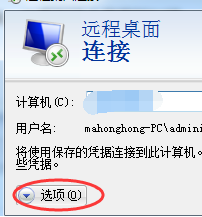
2.之后便会弹出如下图中所示的界面了,咱们将界面切换到显示这一栏中,然后下面就有一个显示配置的选项,咱们将这里的滑条向大这边滑动,可以滑动到最大这里。
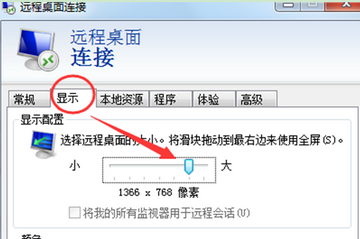
调节完毕之后,大家可以试着重新连接远程桌面,这个时候就应该可以实现全屏操作了。
上一篇:如何在win7系统中创建一个批处理文件判断IP地址是否能Ping通? 下一篇:win7旗舰版中无法打开windows移动中心功能怎么办? 我要分享:QQ空间新浪微博腾讯微博人人网百度贴吧豆瓣网天涯社区更多以上就是利用win7旗舰版的虚拟机进入远程桌面时无法显示全屏怎么解决?,利用win7旗舰版的虚拟机进入远程桌面时无法显示全屏怎么处理?教程,希望本文中能帮您解决问题。